Nota
El acceso a esta página requiere autorización. Puede intentar iniciar sesión o cambiar directorios.
El acceso a esta página requiere autorización. Puede intentar cambiar los directorios.
Resumen: Obtenga información sobre cómo combinar la cartera de proyectos, el grupo de recursos y el mecanismo de priorización en un único análisis de la cartera de proyectos mediante project web application.
Se aplica a: Project Online, Project Server 2016, Project Server 2013
El análisis de cartera es una técnica estructurada para equilibrar las solicitudes de trabajo identificadas y los recursos disponibles. Project Web App (PWA) permite el análisis de cartera con varias características:
Definición de la cartera de proyectos
Definición del grupo de recursos
Priorización de proyectos
Estas características se pueden combinar para crear escenarios específicos. Por ejemplo, un escenario puede suponer niveles de financiación anuales de 20 000 000 USD. Otros escenarios pueden suponer niveles de financiación de 10 000 000 USD. Algunos escenarios pueden priorizar el crecimiento. Otros escenarios pueden priorizar la mitigación de riesgos.
El proceso de evaluar estos escenarios y definir una selección óptima de proyectos se conoce como análisis de cartera. El análisis de cartera es una característica principal de Project Web Application y está disponible en Project Online y en las versiones admitidas de Project Server.
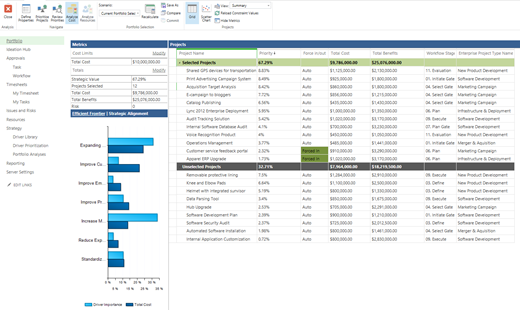
Planeamiento de un análisis de cartera
Los pasos siguientes deben realizarse antes de iniciar un análisis de cartera.
Defina sus proyectos y propuestas de proyecto.
Defina los elementos de costo clave de estos proyectos (es decir, el costo total, el gasto de capital, el gasto operativo, etc.).
(Opcional) Defina el trabajo necesario para apoyar estos proyectos y propuestas de proyecto.
(Opcional) Defina el grupo de recursos disponible que entregará la cartera de proyectos.
Defina los mecanismos de priorización de cartera. PWA admite el uso de controladores empresariales, así como métodos manuales de priorización.
Crear un análisis de cartera

Para empezar a crear un análisis de cartera:
En Project Web App, haga clic en Vínculo análisis de cartera en el menú de navegación izquierdo.
Haga clic en el botón Nuevo para crear un nuevo análisis.
Rellene los campos según las opciones de la tabla siguiente.
Configure las opciones Force-in y Force-out del proyecto.
Vaya a la siguiente pantalla para asignar prioridades de proyecto.

Complete el nuevo formulario de análisis de cartera de la siguiente manera:
| Elemento | Notas |
|---|---|
| Nombre | Escriba un nombre descriptivo para este análisis de cartera. Por ejemplo, puede llamar a este análisis 2019 Marketing Budgeting Planning. |
| Descripción | Escriba una descripción para este análisis de cartera. |
| Departamento | Opcional. Si selecciona un departamento, solo los campos y recursos personalizados para dicho departamento estarán disponibles para el análisis. Si no selecciona un departamento, todos los campos y recursos estarán disponibles. |
| Tipo de priorización | Elija si va a usar impulsores de negocios (recomendado) o campos personalizados para clasificar sus proyectos por orden de prioridad. Si elige controladores de negocio, elija el conjunto de priorización que desea usar en la lista desplegable. |
| Priorizar estos proyectos | Haga clic en Seleccionar proyectos para elegir los proyectos que desea incluir en este análisis de cartera. |
| Restricción de costo principal de análisis | Elija el campo personalizado que desea usar para el presupuesto general del proyecto. |
| Planeamiento de recursos (opcional) | Active esta casilla si desea incluir la planeación de recursos en este análisis de cartera. Los proyectos deben incluir asignaciones de recursos para este trabajo. |
| Opciones de alias de inclusión forzada y exclusión forzada de proyectos | Use las opciones de esta sección para personalizar las opciones de entrada y salida forzadas. |

Si la opción Planeamiento de recursos está activada, el formulario se expandirá con los campos siguientes:
| Elemento | Notas |
|---|---|
| Horizonte y granularidad de planeación | Elija el intervalo de fechas para el que la información de programación de recursos estará disponible en el análisis de cartera. |
| Campo personalizado de rol del recurso | Elija el campo personalizado que define el rol del recurso. |
| Filtrar recursos | Especifique si desea filtrar los recursos que están disponibles para este análisis de cartera por departamento o por valor de EDR. |
| Impacto de capacidad de recursos para proyectos fuera del análisis | Elija si desea que las asignaciones propuestas afecten a la disponibilidad de recursos en esta cartera. |
| Fechas de comienzo y finalización del proyecto | Elija si desea usar la programación de proyecto para las fechas de comienzo y finalización del proyecto, o bien campos personalizados. |
Definición de alias de entrada y salida forzada
Más adelante en este proceso, podrá forzar que los proyectos entren y salgan del análisis de la cartera. Por ejemplo, una organización puede decidir que se requiere un proyecto para cumplir los requisitos normativos recién definidos. Esa organización puede "forzar" el proyecto en la cartera. Independientemente de las restricciones de escenario, se seleccionará el proyecto.

Del mismo modo, la organización también puede "forzar" proyectos de la cartera. Por ejemplo, un ejecutivo ha declarado que no haremos este proyecto como parte de la planificación anual actual. A continuación, forzaríamos el proyecto.
Las organizaciones pueden definir nombres descriptivos para estas opciones de entrada y salida forzadas. Por ejemplo, una organización puede cambiar el nombre de "force in" como "cumplimiento normativo, selección ejecutiva, etc.".
Para cambiar el nombre de las opciones de entrada y salida forzadas, el usuario tendrá que crear una tabla de búsqueda con los nuevos valores. Esa tabla de búsqueda se puede asignar a las opciones Forzar entrada y Forzar salida al crear el análisis de cartera.
Priorizar proyectos
Si se seleccionó la priorización del controlador de negocio cuando se creó el análisis de cartera, esta pantalla mostrará todos los proyectos seleccionados en cada uno de los impulsores de negocio seleccionados. Es posible que algunos proyectos ya se hayan asignado a los impulsores empresariales. Puede usar esta pantalla para confirmar que cada proyecto se ha asignado correctamente.

Examine visualmente cada fila para confirmar que cada proyecto está alineado con al menos un controlador de negocio. Examine cada columna para confirmar visualmente que cada controlador de negocio se representa correctamente:
Ningún controlador no está alineado con un proyecto.
Todos los proyectos solo están alineados con un solo controlador (es decir, el controlador está sobrerepresentado).
Cada proyecto se puede asignar a un controlador según las siguientes opciones:
Sin clasificación (sin asignación)
Ninguno
Bajo
Moderado
Fuerte
Extremo
Este paso calculará la prioridad relativa de cada uno de los proyectos dentro del análisis.
Revisión de las prioridades
Los proyectos ahora se muestran en el orden de la prioridad calculada. El valor global de la cartera se calcula en un 100 %. Cada uno de los proyectos representa una fracción del valor de cartera del 100 %.

El proceso de análisis de cartera le ayudará a determinar el valor máximo que se puede entregar para las inversiones financieras y de recursos disponibles.
Ahora está listo para analizar el costo de la cartera.
Navegación dentro del análisis de cartera
Use los controles de la sección Navegar de la cinta análisis para moverse entre las páginas del Asistente para análisis de cartera y cambiar la configuración que eligió al crear el análisis de cartera.

| Control | Descripción |
|---|---|
| Definir propiedades | Al hacer clic en Definir propiedades se le redirigirá a la primera página del nuevo asistente de análisis de cartera, donde podrá cambiar la configuración como la priorización de impulsores, los proyectos seleccionados y la restricción de costo principal. |
| Clasificar proyectos por orden de prioridad | Al hacer clic en Clasificar proyectos por orden de prioridad se le redirigirá a la página de priorización del proyecto del nuevo asistente de análisis de cartera, donde podrá cambiar cualquiera de las opciones de configuración del impulsor de negocio para los proyectos en la cartera. |
| Revisar prioridades | Al hacer clic en Revisar prioridades se le redirigirá a la lista de prioridades de los proyectos en esta cartera, donde podrá ver cómo los proyectos en la cartera se han clasificado por orden de prioridad según la configuración del impulsor de negocios. |
| Analizar costo | Al hacer clic en Analizar costo se le redirigirá a la página de análisis de costo y se habilitarán las secciones Selección de cartera y Proyectos de la cinta de opciones, donde podrá analizar opciones de proyectos y costos para obtener la mejor rentabilidad en su inversión. |
| Analizar recursos | Al hacer clic en Analizar recursos se le redirigirá a la página de análisis de recursos. Este botón está disponible si eligió la opción Analizar los requisitos de recursos del proyecto con fases temporales con respecto a la capacidad de recursos de la organización. |
Ya está listo para empezar a evaluar escenarios de cartera.